如何通过系统信息查看电脑的品牌和型号 怎样在电脑上查看基本信息和型号
更新时间:2023-07-07 11:50:27作者:yang
如何通过系统信息查看电脑的品牌和型号,在日常使用电脑的过程中,了解电脑的品牌和型号是非常有用的,我们可以通过查看系统信息来轻松获取这些基本信息。要查看电脑的品牌和型号,只需点击桌面上的“开始”按钮,然后选择“设置”。在“设置”窗口中,点击“系统”选项,然后选择“关于”选项。在“关于”窗口中,可以找到电脑的品牌、型号和其他基本信息。此外还可以在电脑上查看更多详细信息,如处理器、内存和硬盘容量等。了解电脑的品牌和型号不仅有助于我们更好地了解自己的设备,还能在需要时更方便地获取相关支持和驱动程序。
解决方法:
1、首先,在桌面左下角位置点击开始菜单并选择运行,或者直接通过组合快捷命令win+r打开运行窗口。
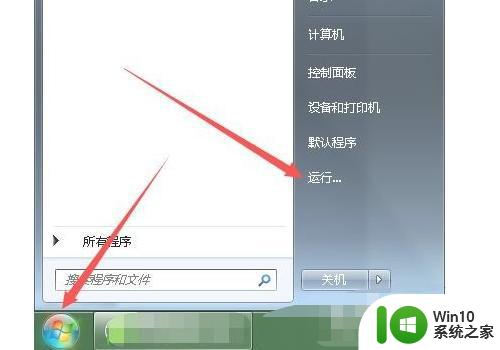
2、在运行窗口中输入cmd并点击确定进入管理员界面。
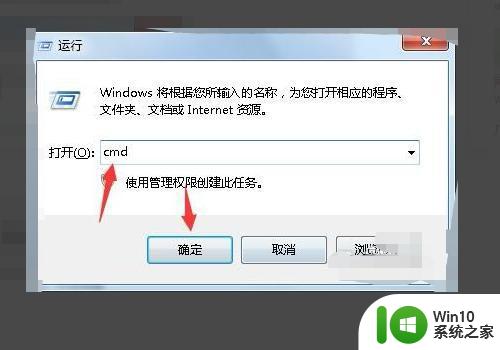
3、然后管理员界面输入dxdiag并回车。
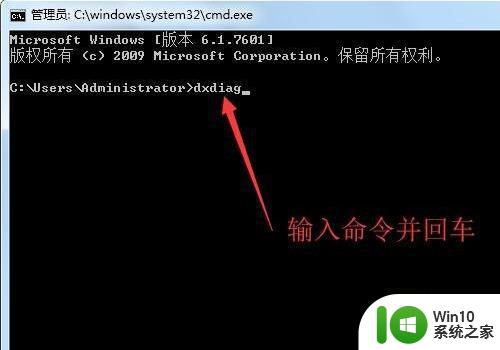
4、弹出窗口中,就可以看到电脑的品牌和型号了。
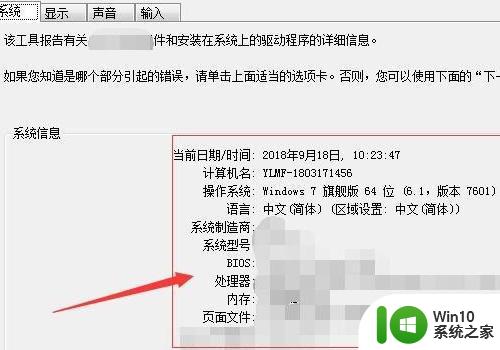
以上是如何通过系统信息查看电脑品牌和型号的全部内容,如果您遇到这种情况,请按照本文提供的方法进行解决,希望能够对您有所帮助。
如何通过系统信息查看电脑的品牌和型号 怎样在电脑上查看基本信息和型号相关教程
- 电脑型号和序列号在哪看 如何查看电脑的型号和序列号
- 怎么查找电脑的设备型号 如何查看笔记本电脑的品牌和型号
- 怎样查电脑的型号 如何查看笔记本电脑的具体型号
- 怎样查看电脑的规格型号 如何查看电脑的规格型号
- 如何在苹果电脑上查看型号 苹果电脑型号查询方法
- 苹果电脑的电脑型号如何查看 查看苹果电脑型号的方法
- 电脑怎样查看内存条信息 电脑内存条信息怎么查看
- 笔记本查看电脑型号和配置的方法 笔记本电脑型号和配置在哪里看
- 查看苹果电脑型号的小技巧 如何快速查看苹果电脑型号
- 台式电脑怎样查看内存条型号 怎样查询电脑内存条型号
- 查看电脑内存条信息的教程 电脑内存条信息在哪里查看
- 如何查看自己的电脑配置 电脑在哪里看配置和型号
- U盘装机提示Error 15:File Not Found怎么解决 U盘装机Error 15怎么解决
- 无线网络手机能连上电脑连不上怎么办 无线网络手机连接电脑失败怎么解决
- 酷我音乐电脑版怎么取消边听歌变缓存 酷我音乐电脑版取消边听歌功能步骤
- 设置电脑ip提示出现了一个意外怎么解决 电脑IP设置出现意外怎么办
电脑教程推荐
- 1 w8系统运行程序提示msg:xxxx.exe–无法找到入口的解决方法 w8系统无法找到入口程序解决方法
- 2 雷电模拟器游戏中心打不开一直加载中怎么解决 雷电模拟器游戏中心无法打开怎么办
- 3 如何使用disk genius调整分区大小c盘 Disk Genius如何调整C盘分区大小
- 4 清除xp系统操作记录保护隐私安全的方法 如何清除Windows XP系统中的操作记录以保护隐私安全
- 5 u盘需要提供管理员权限才能复制到文件夹怎么办 u盘复制文件夹需要管理员权限
- 6 华硕P8H61-M PLUS主板bios设置u盘启动的步骤图解 华硕P8H61-M PLUS主板bios设置u盘启动方法步骤图解
- 7 无法打开这个应用请与你的系统管理员联系怎么办 应用打不开怎么处理
- 8 华擎主板设置bios的方法 华擎主板bios设置教程
- 9 笔记本无法正常启动您的电脑oxc0000001修复方法 笔记本电脑启动错误oxc0000001解决方法
- 10 U盘盘符不显示时打开U盘的技巧 U盘插入电脑后没反应怎么办
win10系统推荐
- 1 萝卜家园ghost win10 32位安装稳定版下载v2023.12
- 2 电脑公司ghost win10 64位专业免激活版v2023.12
- 3 番茄家园ghost win10 32位旗舰破解版v2023.12
- 4 索尼笔记本ghost win10 64位原版正式版v2023.12
- 5 系统之家ghost win10 64位u盘家庭版v2023.12
- 6 电脑公司ghost win10 64位官方破解版v2023.12
- 7 系统之家windows10 64位原版安装版v2023.12
- 8 深度技术ghost win10 64位极速稳定版v2023.12
- 9 雨林木风ghost win10 64位专业旗舰版v2023.12
- 10 电脑公司ghost win10 32位正式装机版v2023.12